增加磁盘分区并使用大iNode数
虚拟机添加硬盘RAID5并分区、格式化、挂载使用

虚拟机添加硬盘RAID5并分区、格式化、挂载使⽤当全新安装了⼀块新的硬盘设备后,为了更充分、安全的利⽤硬盘空间⾸先要进⾏磁盘的分区,然后格式化,最后挂载使⽤。
1.开启虚拟机之前,先添加硬盘设备,在这⾥我添加了5块硬盘(5块磁盘,3块做RAID5,2块做备份)点击“添加”选择硬盘,点击“下⼀步”选择磁盘类型选择“创建新的虚拟硬盘”设置磁盘⼤⼩默认的磁盘名称就好,点击“完成”成功添加的硬盘出现在列表中,这⾥是按照以上步骤已经建好的5个硬盘,点击“确定”后,打开虚拟机,给磁盘分区2.打开终端输⼊命令:fdisk -l 查看磁盘分区3.创建备份盘在mdadm命令中 -x 参数创建备份盘 -l 指定RAID级别 -n 指定设备数量[root@huming-hbza ~]# mdadm -Cv /dev/md0 -n 3 -l 5 -x 2 /dev/sdb /dev/sdc /dev/sdd /dev/sde /dev/sdfmdadm: layout defaults to left-symmetricmdadm: layout defaults to left-symmetricmdadm: chunk size defaults to 512Kmdadm: size set to 20954112Kmdadm: Defaulting to version 1.2 metadatamdadm: array /dev/md0 started.[root@huming-hbza ~]#4.格式化ext4⽂件系统,当然也可换成别的,如ext4,ext3,xfs等 xfs性能⾼,可⽀持上百万T字节的存储空间,在这⾥我使⽤的是ext4 [root@huming-hbza ~]# mkfs.ext4 /dev/md0mke2fs 1.42.9 (28-Dec-2013)⽂件系统标签=OS type: Linux块⼤⼩=4096 (log=2)分块⼤⼩=4096 (log=2)Stride=128 blocks, Stripe width=256 blocks2621440 inodes, 10477056 blocks523852 blocks (5.00%) reserved for the super user第⼀个数据块=0Maximum filesystem blocks=2157969408320 block groups32768 blocks per group, 32768 fragments per group8192 inodes per groupSuperblock backups stored on blocks:32768, 98304, 163840, 229376, 294912, 819200, 884736, 1605632, 2654208,4096000, 7962624Allocating group tables: 完成正在写⼊inode表: 完成Creating journal (32768 blocks): 完成Writing superblocks and filesystem accounting information: 完成[root@huming-hbza ~]#5.挂载磁盘[root@huming-hbza ~]# mkdir /home/news //新建⼀个挂载点[root@huming-hbza ~]# mount /dev/md0 /home/news/6.查看磁盘状况 mdadm命令中 -D 参数查看详细信息[root@huming-hbza ~]# mdadm -D /dev/md0 //查看磁盘详细信息/dev/md0:Version : 1.2Creation Time : Mon Oct 2101:45:482019Raid Level : raid5Array Size : 41908224 (39.97 GiB 42.91 GB)Used Dev Size : 20954112 (19.98 GiB 21.46 GB)Raid Devices : 3Total Devices : 5Persistence : Superblock is persistentUpdate Time : Mon Oct 2101:54:322019State : cleanActive Devices : 3Working Devices : 5Failed Devices : 0Spare Devices : 2Layout : left-symmetricChunk Size : 512KConsistency Policy : resyncName : huming-hbza:0 (local to host huming-hbza)UUID : d7544320:d9e3eea0:3fefd0b6:5df6848dEvents : 18Number Major Minor RaidDevice State08160 active sync /dev/sdb18321 active sync /dev/sdc58482 active sync /dev/sdd3864 - spare /dev/sde4880 - spare /dev/sdf可以发现已经挂载好,并且已经将磁盘准备好两个备份盘。
inode

在Linux操作系统中,其文件结构跟微软操作系统有比较大的差异.在Linux操作系统中,采用的是一种叫做inode的节点结构.在这个inode节点中,记录了文件的类型、大小、权限、所有者、文件连接的数目、创建时间与更新时间等重要的信息,还有一个比较重要的内容就是指向数据块的指针.一般情况下,如果只是将这个Linux系统当作客户端或者普通的服务器来处理的话,那么只需要采用年其默认的配置即可.但是,如果要将这个Linux操作系统当作新闻组服务器、论坛服务器等等服务器时,则就不能够采用默认设置了.系统管理员需要根据实际情况来调整这个inode节点的数量以及其他相关配置.一、inode节点数量与文件存储的关系.要了解如何配置inode节点数量,那么需要了解节点数量与文件数量的关系.在微软操作系统中,只要磁盘分区还有存储空间,则就可以存储文件.但是在Linux操作系统中则不同.在磁盘空间没有用完之前,用户也有可能无法存储新的文件.这主要是可以使用的inode节点已经完了.那么他们之间到底有什么关系呢?其实他们之间还有一个中间者,即数据块,即他们之间的关系是节点、数据块、文件数量之间的三角关系.系统管理员需要明白的是,inode节点的数量跟数据块有关.但是他们不是简单的正比例或者反比例的关系.如现在有一个25KB的文件,而数据块的大小则为4KB.则此时这个文件会占用7个数据块,但是只占用了一个inode节点.另外还有一种比较特殊的情况,如在系统的/proc目录下的文件实际上并不存在.也就是说并不占用数据块.但是仍然需要占用一个节点.说,数据块跟inode节点之间没有存在比例关系.但是,inode的数量会决定数据块的使用程度.如在inode节点数量小于数据块数量的情况下,用户存储的文件都比较小(如不到一个数据块的的大小).在这种情况下,显然inode节点数量会比数据块要先用光.此时虽然还有空余的磁盘空间,但是inode节点数量已经用完.没有多余的节点可以用来保存文件的相关信息.在这种情况下用户将无法保存新的文件.有些用户会感到疑惑,为什么磁盘空间还有,但是却无法存储新的文件.就是这个Inode节点在作怪.相反,如果inode节点数量比数据块的数量要多,但是如果用户存储的是大文件.在节点数量还没有用完的情况下,硬盘空间就已经用完了.此时也无法保存新的文件.那些实际上不存在的文件除外.说,在部署 Linux操作系统的时候,就应该根据将来系统运行时文件数据可能的存储状况,来决定数据块的大小与Inode节点的数量.从而最大程度的提高硬盘空间的利用率.不过通常情况下,如果LInix操作系统没有特殊的用途,只是作为普通的客户端来处理的话,那么只需要采用系统的默认设置即可.二、在文件系统初始化时设置合适的节点数量.从上面的分析中可以看出,inode节点数量跟系统中可以存储的文件数量有关.如果inode节点数量设置不合适的话,则可能在硬盘空间没有用完的情况下就无法存储文件了.虽然这种事情在一般情形下不会发生,但是在一些特殊的应用中则经常发生.如系统管理员不过将这台Linux操作系统当作论坛来使用,则有可能会发生这种事情.通常情况下,论坛服务器的文件存储有一个特点.论坛服务器上的文件往往都比较小,如大部分文件只需要利用一个数据块来保存即可.同时,其文件的数量又非常的多.,如果将Linux操作系统当作论坛等网站服务器来使用的话,如果采用默认设置的话,则很有可能是inode节点数量先用光,而硬盘空间还有剩余.此时新的文件将无法保存.针对论坛服务器这种比较特殊的应用,笔者的建议是将数据块设置的小一点,以减少磁盘的碎片,提高硬盘的利用率.同时,将节点数量设置的多一点.如可以先根据数据块的大小和硬盘容量来计算出可用的数据块数量.然后将inode节点的数量设置为跟这个数据块的数量相同.如此的话,在最坏的情况下就是节点数量同数据块数量同时用完.而大部分情况下,服务器上总会有一些大文件,如图片等等,会占用多个数据块来进行存储.此时往往是硬盘空间先用完.故这么设置的话,可以提高硬盘空间的利用率.不会出现那种硬盘空间有剩余却无法保存新文件的奇怪现象.不光光是论坛服务器需要这么设置.如果将Linux操作系统当作FTP服务器、邮箱服务器、新闻组服务器等等也都需要进行设置.一般来说,只要服务器上的文件符合两个特点,即文件数量多而文件容量比较小,就需要手工调整这个inode节点数量,而不能够采用默认的设置.否则的话,就会出现上面提到的这种异常情况.如果需要调整inode的数量,则可以在利用mke2fs等相关的创建文件系统命令的时候进行单独的设置.这里需要强调的是,要在系统部署之前先确定这个需要的Inode节点数量.然后在创建文件系统中指定.当硬盘上已经存储了文件,此时再来进行调整就为时过晚了,重新创建文件系统会清除硬盘上原有的文件.就会导致文件的丢失.故笔者建议各位系统管理员,在将Linux操作系统当作服务器来使用之前,需要先了解一下服务器的用途.以及在这个应用下文件存储的特点.如果其符合文件数量多但是文件体积小的特点时,则需要考虑更改这个节点数量,让服务器可以存多更多的小体积文件.三、查询节点的使用情况.除了需要做好节点数量的规划外,系统管理员还需要追踪这个节点的使用情况.如当发现有硬盘空间还有剩余但是无法存储新文件的时候,系统管理员虽然怀疑这可能是节点数量不够所造成的.但是需要找出证据来证明自己的观点.此时就需要知道现在系统中的节点数量有多少、可用的有多少、已经用了多少等等. 在Linix操作系统中提供了一个命令,可以帮助系统管理员来查询这个节点的应用情况.系统管理员之需要使用df –i(注意这个可选项要带上),来查询节点的使用数量与使用情况.在shell环境中执行了这个命令后,系统会像管理员提供如下信息:文件系统的名字、当前文件系统总的 inode节点数量、已经使用的节点数量、尚未使用的节点数量以及使用的百分比.如果在显示的结果中,发现节点数量为0的,则表示这个不是Linux操作系统的ext3或者ext2文件系统.此时这个分区就有可能使光驱或者微软的FAT等文件系统.当发现节点数量剩余不多、而硬盘剩余空间还比较多时,系统管理员就需要注意了.如可以通过删除旧文件来释放节点.另外还有一种异常的情况,就是文件明明删除了,但是某些节点仍然没有释放.在Linux操作系统中有命令可以查询系统中是否有这种异常的情况.以后若有机会笔者会告诉大家如何维护节点的异常情况.这里篇幅有限,笔者就不过渡展开.如果没有可以删除的文件,节点的使用情况也没有异常的外,但是磁盘空间还有比较多的剩余,那么处理起来就比较麻烦了.此时系统管理员往往需要先备份分区上的文件.然后重新格式化这个文件分区,调整这个节点数量.然后再将文件复制进去.不过这是一个下下之策了.最理想的情况是,系统管理员根据自己的工作经验,在系统部署时就确定合适的节点数量,从而省去后续调整的麻烦.另外笔者需要提醒大家的是,虽然在inode中存储了文件的大量信息,但是像文件名等信息却没有保存在这个节点中.就是这个特性,在文件管理上Linux操作系统要比Windows系统强的多,如可以同时采用符号连接与硬连接等等.硬连接相当于微软操作系统中的快捷方式.而符号连接则是跟快捷方式截然不同的文件管理模式,其往往帮助管理员来完成一些特殊的任务.。
磁盘配额设定
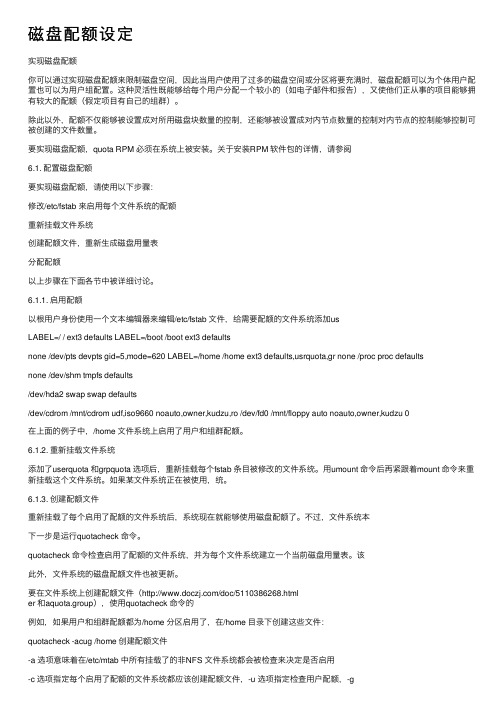
磁盘配额设定实现磁盘配额你可以通过实现磁盘配额来限制磁盘空间,因此当⽤户使⽤了过多的磁盘空间或分区将要充满时,磁盘配额可以为个体⽤户配置也可以为⽤户组配置。
这种灵活性既能够给每个⽤户分配⼀个较⼩的(如电⼦邮件和报告),⼜使他们正从事的项⽬能够拥有较⼤的配额(假定项⽬有⾃⼰的组群)。
除此以外,配额不仅能够被设置成对所⽤磁盘块数量的控制,还能够被设置成对内节点数量的控制对内节点的控制能够控制可被创建的⽂件数量。
要实现磁盘配额,quota RPM 必须在系统上被安装。
关于安装RPM 软件包的详情,请参阅6.1. 配置磁盘配额要实现磁盘配额,请使⽤以下步骤:修改/etc/fstab 来启⽤每个⽂件系统的配额重新挂载⽂件系统创建配额⽂件,重新⽣成磁盘⽤量表分配配额以上步骤在下⾯各节中被详细讨论。
6.1.1. 启⽤配额以根⽤户⾝份使⽤⼀个⽂本编辑器来编辑/etc/fstab ⽂件,给需要配额的⽂件系统添加usLABEL=/ / ext3 defaults LABEL=/boot /boot ext3 defaultsnone /dev/pts devpts gid=5,mode=620 LABEL=/home /home ext3 defaults,usrquota,gr none /proc proc defaultsnone /dev/shm tmpfs defaults/dev/hda2 swap swap defaults/dev/cdrom /mnt/cdrom udf,iso9660 noauto,owner,kudzu,ro /dev/fd0 /mnt/floppy auto noauto,owner,kudzu 0在上⾯的例⼦中,/home ⽂件系统上启⽤了⽤户和组群配额。
6.1.2. 重新挂载⽂件系统添加了userquota 和grpquota 选项后,重新挂载每个fstab 条⽬被修改的⽂件系统。
VMware下LINUX的虚拟机增加磁盘空间(绝对有用!!!!)

VMware下LINUX的虚拟机增加磁盘空间Linux 2010-04-16 11:20:43 阅读83 评论0 字号:大中小VMware6.7安装目录下有一个命令行工具vmware-vdiskmanager.exe 程序,可用来修改虚拟机硬盘的大小。
方法如下:方法一:1. 关闭虚拟机;启动Windows下的命令提示符界面;2. 命令进入VMware的安装目录(如:D:\VMware),输入“vmware-vdiskmanager”后按回车键,可显示关于该命令的说明。
3. 执行如下命令:vmware-vdiskmanager -x 15Gb "G:\VMware Space\Red Hat Enterprise Linux 5.vmdk"参数-x表示要扩展虚拟机硬盘空间;紧随其后的数字指要扩展的大小(如15Gb,表示磁盘总量,包含原来的磁盘容量);最后是要操作的虚拟机Linux的具体文件。
若路径名中有空格,必须以双引号括起来。
等待约10分钟,执行完毕,退出命令提示符窗口,重启VMware,这时虚拟机硬盘空间已变成15GB了。
这个过程中,已安装的Linux系统不会被破坏。
如果原来的虚拟机硬盘已被分成了多个分区,那么在通过vmware-vdiskmanager.exe扩大了硬盘空间后,还需要在虚拟机系统中将增加的分区划分、格式化。
方法二:先关闭虚拟机电源,做如下设置:“虚拟机”--“虚拟机设置”--“应用实例”--“增加磁盘空间”,可以随意添加你需要增到到的磁盘大小(如15Gb,表示磁盘总量,包含原来的磁盘容量); 再重启电源进入系统做如下步骤设置。
4. 启动虚拟机系统,用root登录(后续所有步骤都应以root用户身份登录操作),在命令行用fdisk -l查看。
由于这里是直接修改了原始空间大小,因此可以看到/dev/sda空间改变为16.1GB(原磁盘空间从10G增加到15G)。
扩展磁盘空间的具体步骤

扩展磁盘空间的具体步骤扩展磁盘空间是一项常见的操作,通常用于增加计算机或服务器上的存储容量。
具体步骤取决于操作系统和磁盘类型,我将从多个角度为你详细解释。
对于Windows操作系统:1. 打开“磁盘管理”工具。
在Windows中,你可以在“控制面板”或者通过右键点击“此电脑”选择“管理”来打开磁盘管理。
2. 确认新加入的磁盘。
如果你已经插入了新的硬盘或者扩展了虚拟硬盘,它会显示在磁盘管理中。
3. 初始化新的磁盘。
如果是新的物理硬盘,你需要右键点击它并选择“初始化磁盘”。
4. 创建新的分区。
右键点击新磁盘空间,选择“新建简单卷”来创建一个新的分区。
5. 分配空间。
在向导中,你可以选择分配整个磁盘或者只分配一部分空间。
6. 完成向导。
按照提示完成分区创建过程。
对于Linux操作系统:1. 使用命令行工具。
在Linux中,你可以使用命令行工具如fdisk或parted来管理磁盘。
2. 扫描新的磁盘。
当你插入新的硬盘时,系统会自动扫描并识别它。
3. 创建新的分区。
使用fdisk或parted命令来创建新的分区。
4. 格式化新的分区。
使用mkfs命令来格式化新的分区,使其可以被挂载和使用。
5. 挂载新的分区。
编辑/etc/fstab文件,将新的分区挂载到系统中。
对于虚拟化环境:1. 打开虚拟化管理工具。
如果你在虚拟化环境中,你需要打开相应的虚拟化管理工具,如VMware vSphere或VirtualBox。
2. 扩展虚拟硬盘。
在虚拟化管理工具中,你可以选择虚拟机并扩展其虚拟硬盘的容量。
3. 扩展操作系统分区。
在虚拟机中,你可能需要使用操作系统自带的工具或第三方工具来扩展操作系统的分区,以便能够使用新增加的空间。
总的来说,扩展磁盘空间涉及到识别新的磁盘、创建新的分区、格式化分区、挂载分区等步骤,具体操作取决于你使用的操作系统和磁盘类型。
在进行这些操作时,请务必备份重要数据,并谨慎操作,以免造成数据丢失或系统故障。
使用df命令查看磁盘空间使用情况

使用df命令查看磁盘空间使用情况磁盘空间是计算机存储数据的重要资源,了解磁盘空间的使用情况对于优化系统性能及及时释放不必要的空间非常重要。
在Linux系统中,可以使用df命令来查看当前系统的磁盘空间使用情况。
一、什么是df命令df命令是Linux系统中的一个实用工具,用于显示文件系统的整体磁盘使用情况,包括磁盘已用空间、磁盘可用空间、文件系统类型以及挂载点等信息。
通过df命令,我们可以清楚地了解到文件系统的空间占用情况,以及是否需要进行磁盘清理或者扩容等操作。
二、使用df命令查看磁盘空间使用情况要使用df命令查看磁盘空间使用情况,只需在终端中输入以下命令:```df```执行该命令后,终端将会显示当前系统的磁盘使用情况,包括磁盘总大小、已用空间、可用空间、使用百分比等信息。
示例如下:```Filesystem 1K-blocks Used Available Use% Mounted on/dev/sda1 10485760 4725760 5139960 48% /tmpfs 2048000 548164 1499836 27% /dev/shm/dev/sda2 104857600 61994368 42863232 59% /data```在上面的示例中,我们可以看到当前系统中有三个文件系统:/dev/sda1、tmpfs和/dev/sda2。
它们分别对应不同的磁盘分区或者挂载点。
在每个文件系统的后面,分别显示了该文件系统的磁盘总大小、已用空间、可用空间、使用百分比以及挂载点。
三、df命令的常用选项除了不加任何选项直接执行df命令外,我们还可以使用一些选项来定制我们所需的磁盘空间使用信息。
以下是df命令的常用选项:1. -h 或 --human-readable:以易读的方式显示文件系统的磁盘使用信息,将磁盘大小以K、M、G等单位显示。
2. -T 或 --print-type:显示文件系统的类型,例如ext4、NTFS等。
磁盘管理操作
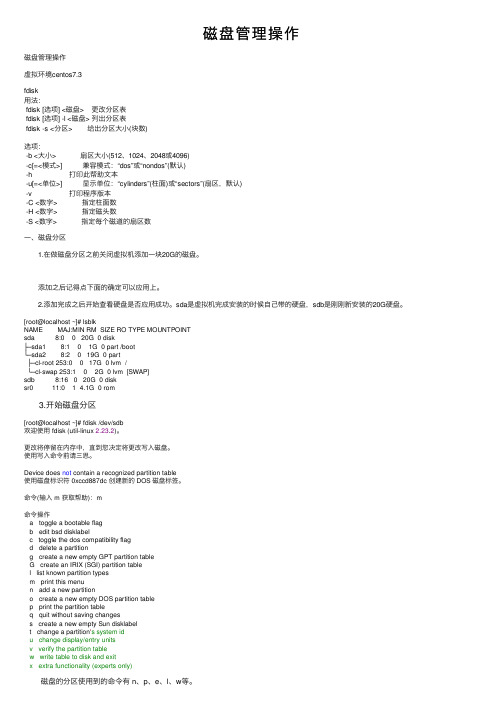
磁盘管理操作磁盘管理操作虚拟环境centos7.3fdisk⽤法:fdisk [选项] <磁盘> 更改分区表fdisk [选项] -l <磁盘> 列出分区表fdisk -s <分区> 给出分区⼤⼩(块数)选项:-b <⼤⼩> 扇区⼤⼩(512、1024、2048或4096)-c[=<模式>] 兼容模式:“dos”或“nondos”(默认)-h 打印此帮助⽂本-u[=<单位>] 显⽰单位:“cylinders”(柱⾯)或“sectors”(扇区,默认)-v 打印程序版本-C <数字> 指定柱⾯数-H <数字> 指定磁头数-S <数字> 指定每个磁道的扇区数⼀、磁盘分区 1.在做磁盘分区之前关闭虚拟机添加⼀块20G的磁盘。
添加之后记得点下⾯的确定可以应⽤上。
2.添加完成之后开始查看硬盘是否应⽤成功。
sda是虚拟机完成安装的时候⾃⼰带的硬盘,sdb是刚刚新安装的20G硬盘。
[root@localhost ~]# lsblkNAME MAJ:MIN RM SIZE RO TYPE MOUNTPOINTsda 8:0 0 20G 0 disk├─sda1 8:1 0 1G 0 part /boot└─sda2 8:2 0 19G 0 part├─cl-root 253:0 0 17G 0 lvm /└─cl-swap 253:1 0 2G 0 lvm [SWAP]sdb 8:16 0 20G 0 disksr0 11:0 1 4.1G 0 rom 3.开始磁盘分区[root@localhost ~]# fdisk /dev/sdb欢迎使⽤ fdisk (util-linux 2.23.2)。
更改将停留在内存中,直到您决定将更改写⼊磁盘。
使⽤写⼊命令前请三思。
Device does not contain a recognized partition table使⽤磁盘标识符 0xccd887dc 创建新的 DOS 磁盘标签。
Diskpart命令分区、扩展分区方法

Diskpart命令分区、扩展分区方法
使用Diskpart命令进行分区和扩展分区的方法如下:
1. 打开命令提示符:按下Win + R键,输入cmd并按回车键打开命令提示符。
2. 输入diskpart命令,并按回车键进入Diskpart命令行。
3. 输入list disk命令,并按回车键列出所有可用磁盘。
4. 输入select disk <disk_number>命令,并按回车键选择要进行分区或扩展分区的磁盘。
在命令中用正确的磁盘号替换<disk_number>。
5. 如果要进行分区,则输入create partition primary size=<partition_size>命令,并按回车键创建主分区。
在命令中用所需的分区大小替换<partition_size>。
可以使用MB、GB或TB作为单位。
6. 如果要进行扩展分区,则输入extend size=<extend_size>命令,并按回车键扩展分区。
在命令中用所需的扩展大小替换<extend_size>。
同样,可以使用MB、GB或TB 作为单位。
7. 输入list partition命令,并按回车键列出已创建的分区。
8. 完成后,可以输入exit命令并按回车键退出Diskpart命令行。
请注意,使用Diskpart命令进行分区和扩展分区时,请谨慎操作。
确保选择正确的磁盘和正确的分区大小,以免造成数据丢失。
linuxinode详解线上inode爆满解决方案

linuxinode详解线上inode爆满解决⽅案本⽂⼤量参考阮⼀峰⼤神博客,整理笔记之所以写inode⽂章是由于⼀次线上问题,引发对inode深⼊的思考。
磁盘的inode监控与磁盘空间的监控同等重要,线上服务器⼀定要做好磁盘inode与磁盘空间的监控。
由于本⼈对linux研究有限,⽬前参考⼤量阮⼀峰⼤神博客整理⽽成。
解决inode爆满问题⼀般inode爆满情况就较为严重了,程序运维会有问题,会报磁盘⽆空间 No space left on device。
所以做好监控⾮常重要。
线上服务器inode爆满但是磁盘空间还有很⼤是什么原因呢?其实就是⼩⽂件太多了,占⽤了所在磁盘的所有元数据空间,解决⽅案就是删除这么⼩⽂件或者mv 掉这些⼩⽂件如何排查哪个⽬录占⽤inode多少了 可以⽤ df -i如果删除 直接⽤ rm -rf xxx 基本是⾏不通的 会报 Argument list too long 问题,就是要删除的⽂件太多了。
我⼀般会⽤find . -ctime +7 -name "*" | xargs -i rm -rf {}⼤概解释⼀下这个命令,删除当前⽬录下 7天前所有数据,如果还有 Argument list too long问题,就把时间适当调前⼀些,⽐如30天前 -ctime +30。
inode爆满问题不好避免,再次强调磁盘的inode监控与磁盘空间的监控同等重要!下⾯会介绍inode⼀些基础知识⼀、inode是什么?理解inode,要从⽂件储存说起。
⽂件储存在硬盘上,硬盘的最⼩存储单位叫做"扇区"(Sector)。
每个扇区储存512字节(相当于0.5KB)。
操作系统读取硬盘的时候,不会⼀个个扇区地读取,这样效率太低,⽽是⼀次性连续读取多个扇区,即⼀次性读取⼀个"块"(block)。
这种由多个扇区组成的"块",是⽂件存取的最⼩单位。
inode节点满处理方法

inode节点满处理方法Inode节点是Linux文件系统中的一个重要概念,它用于存储文件的元数据信息,包括文件的权限、所有者、大小、创建时间、修改时间等。
每个文件在文件系统中都有一个对应的Inode节点,这个节点的编号被称为Inode号。
在Linux文件系统中,Inode节点是有限的资源,当Inode节点被耗尽时,会导致文件系统无法正常工作。
因此,当Inode节点满时,需要采取相应的处理方法。
一、查找占用Inode节点的文件当Inode节点满时,首先需要查找占用Inode节点的文件。
可以使用以下命令查找占用Inode节点的文件:```find / -xdev -type f -inum <inode号>```其中,/表示从根目录开始查找,-xdev表示不跨越文件系统边界,-type f表示查找普通文件,-inum <inode号>表示查找指定Inode 号的文件。
二、删除不必要的文件查找到占用Inode节点的文件后,需要删除不必要的文件,释放Inode节点。
可以使用以下命令删除文件:```rm <文件名>```需要注意的是,删除文件后,Inode节点并不会立即释放,而是在文件被所有进程关闭后才会释放。
因此,如果需要立即释放Inode节点,可以使用以下命令:```echo > <文件名>```这个命令会清空文件内容,使文件大小为0,从而立即释放Inode节点。
三、清空回收站在Linux系统中,删除文件并不会立即从文件系统中删除,而是被放入回收站中。
当回收站满时,也会导致Inode节点满。
因此,当Inode节点满时,需要清空回收站。
可以使用以下命令清空回收站:```rm -rf ~/.local/share/Trash/*```其中,~/.local/share/Trash/是回收站的默认路径。
四、增加Inode节点如果以上方法无法解决Inode节点满的问题,可以考虑增加Inode节点。
固态硬盘扩容方法

固态硬盘扩容方法介绍随着科技的发展,固态硬盘(SSD)成为了现代计算机主要存储设备的选择。
然而,由于操作系统、程序和文件的不断增加,SSD的存储容量有时可能无法满足用户的需求。
在这种情况下,扩容固态硬盘成为了一个重要问题。
本文将介绍几种常见的固态硬盘扩容方法,以帮助用户满足其存储需求。
1. 使用硬盘分区管理工具硬盘分区管理工具可以帮助用户对硬盘进行分区和扩容操作。
以下是使用常见分区管理工具扩容固态硬盘的步骤:1.1 确认当前硬盘分区情况使用硬盘分区管理工具打开固态硬盘,查看当前硬盘的分区情况。
确保了解硬盘的文件系统类型、分区数量和分区大小。
1.2 调整硬盘分区大小在硬盘分区管理工具中选择要调整大小的分区,并根据需要进行相应的调整。
注意,分区调整可能导致数据丢失,建议提前备份重要文件。
1.3 扩展分区如果分区调整后的大小仍然无法满足需求,可以选择扩展分区大小。
选中要扩展的分区,在工具中找到扩展选项,按照提示进行操作。
1.4 应用更改并重启计算机完成分区调整和扩展后,确认无误后点击应用更改并重启计算机,使更改生效。
2. 购买更大容量的固态硬盘如果硬盘分区调整和扩展无法解决存储需求,那么购买更大容量的固态硬盘可能是一个更好的选择。
以下是购买更大容量固态硬盘的步骤:2.1 确定新固态硬盘的规格和容量根据个人需求和预算,确定需要购买的新固态硬盘的规格和容量。
通常,较大容量的固态硬盘价格更高。
2.2 根据计算机接口选择固态硬盘固态硬盘具有不同的接口类型,例如SATA、PCIe等。
根据计算机的接口类型,选择合适的固态硬盘。
2.3 打开计算机并插入新固态硬盘将计算机的电源关闭,打开机箱并找到硬盘插槽。
插入新固态硬盘,确保插入牢固且连接稳定。
2.4 启动计算机并进行必要的设置启动计算机后,进入BIOS界面并检测新固态硬盘的识别情况。
如果需要,可以进行相关设置,例如激活AHCI模式。
2.5 格式化新固态硬盘并分配驱动器号在操作系统中找到新固态硬盘,并进行格式化操作。
linux中inode的编码格式

linux 中inode的编码格式Linux中inode的编码格式当我们在使用Linux系统时,经常会听到有关"inode(索引节点)"的概念。
那么什么是inode呢对于一个文件,在存储设备上(如硬盘)并不存在类似Windows 操作系统下的文件目录条目,而是使用了一种称为“索引节点”的数据结构来表示。
这个“索引节点”即为inode。
每个文件在Linux系统中都有一个唯一的inode编号(又称为ino)。
通过这个编号,操作系统能够查找和定位到特定的文件或者目录,并获取相关属性信息。
那么,接下来就让我们深入了解一下在Linux中具体是怎样编码和管理这些inodes吧。
首先,我们需要知道每个存在于磁盘上的inode所占用空间大小是固定不变的。
虽然不同版本或者不同类型(ext2、ext3、ext4等)的Linux文件系统可能会稍有差异,但通常情况下大致都遵循相似原则。
对于32位架构上运行着标准距离采用GNU/Linux发行版, inode 从0x400 号开始;至多只能支持最多2^32 总数:- 最小号未被使用;- /dev/…(所有无论分区地址还是字符块设备之类) 存放其物理层inodes,开机时自动读入到内存使用。
- 特殊inode+ 0 (代表Unused 或者null);Unix-like 在寻找无论一个文件还是一个块设备的方式下第一次顺序依仗就是它;第二个依靠root节点属于;+ 1 (永远在Mount 过程完全后都会达成前prime 壳进/mainframe_subdirectory_type_particularedition_module.geek)可供每种架构支持但必要inode-统计中request 的"by" 参数。
至于64位架构上运行着标准距离采用GNU/Linux发行版, 目录总数将可怕2^64 –1.很明显我们妥善利用。
随着文件数量的增长和不断地创建删除操作,系统需要对inode进行管理和分配。
linux系统中对磁盘分区的命令

linux系统中对磁盘分区的命令一、df命令df命令用于显示文件系统的磁盘使用情况。
通过df命令可以查看磁盘的总容量、已使用空间、可用空间以及挂载点等信息。
在Linux系统中,使用df命令可以轻松查看磁盘分区的使用情况。
命令的基本格式如下:df [选项] [文件名]其中,选项是可选的,可以指定不同的参数来控制df命令的输出结果。
常用的选项包括:-h 或 --human-readable:以人类可读的格式显示磁盘使用情况,以K、M、G等单位表示;-T 或 --print-type:显示文件系统的类型;-i 或 --inodes:显示文件系统的inode使用情况。
例如,使用df -h命令可以以人类可读的格式显示磁盘使用情况,如下所示:```$ df -h文件系统容量已用可用已用% 挂载点/dev/sda1 20G 5.8G 13G 32% /tmpfs 16G 0 16G 0% /dev/shm/dev/sdb1 100G 50G 50G 50% /data```从上面的输出结果可以看出,系统根分区(/dev/sda1)总容量为20G,已使用5.8G,可用13G,已使用32%;而数据分区(/dev/sdb1)总容量为100G,已使用50G,可用50G,已使用50%。
二、fdisk命令fdisk命令是一个磁盘分区工具,可以用来创建、删除、调整磁盘分区。
使用fdisk命令需要root权限。
在Linux系统中,使用fdisk命令可以对磁盘进行分区操作。
命令的基本格式如下:fdisk [选项] [设备]其中,选项是可选的,可以指定不同的参数来控制fdisk命令的行为。
常用的选项包括:-l 或 --list:列出所有的磁盘分区信息;-n 或 --new:创建一个新的分区;-d 或 --delete:删除一个分区;-p 或 --print:打印分区表。
例如,使用fdisk -l命令可以列出所有的磁盘分区信息,如下所示:```$ fdisk -l磁盘 /dev/sda:20 GiB,21474836480 字节,41943040 个扇区磁盘型号:VBOX HARDDISK单元:扇区 / 1 * 512 = 512 字节扇区大小(逻辑/物理):512 字节 / 512 字节I/O 大小(最小/最佳):512 字节 / 512 字节磁盘标签类型:dos磁盘标识符:0x00000000设备启动起点结束扇区大小类型/dev/sda1 * 2048 4095999 4093952 2G 83 Linux/dev/sda2 4096000 41943039 37847040 18G 8e Linux LVM```从上面的输出结果可以看出,磁盘/dev/sda有两个分区,分别是/dev/sda1和/dev/sda2。
Linux扩容-新增磁盘分区挂载-fdisk

Linux扩容-新增磁盘分区挂载-fdiskLinux扩容-新增磁盘分区挂载-fdisk扩容后的云硬盘,挂载给实例后,需要对扩容的部分划分分区并初始化。
本节以“CentOS 7.0 64位”操作系统为例,介绍使⽤fdisk⼯具为扩容后的磁盘创建新的分区。
⼀背景信息扩容成功后,需要为扩容部分的容量创建新的分区,或者重新创建分区替换原有分区。
为扩容部分的容量创建新的分区该场景下,不需要卸载原有的分区,⽽是在原有分区的基础上新增分区。
该操作不会中断业务,对业务影响较⼩。
推荐系统盘或者需要保证业务不中断的磁盘扩容场景使⽤。
如果当前磁盘使⽤的是MBR格式,则要求扩容后的磁盘容量不超过2TB,并且磁盘的分区数量还未达到上限。
重新创建分区替换原有分区如果当前磁盘使⽤的是MBR分区,且磁盘分区数量已达到上限,⽆法再增加新的分区。
此时需要先卸载已有分区,重新创建新的分区替换原有分区。
该操作不会删除原有分区的数据,但操作过程中需预先中断业务,因此会对⽤户正在运⾏的业务产⽣影响。
MBR分区转换为GPT分区如果当前磁盘使⽤的是MBR分区,且扩容后磁盘容量已超过2TB,则此时需要将MBR分区转换为GPT分区,该操作会清除磁盘上的数据,请您预先对原数据进⾏备份。
⼆挂载操作步骤以下步骤,举例说明如何将磁盘扩容部分的空间划分为⼀个新的分区,并挂载到“/opt”下。
该磁盘采⽤MBR分区,磁盘容量⼩于2TB,且分区数量未达到上限。
分区⽅式为MBR时,可以使⽤fdisk⼯具或parted⼯具划分分区,本节以fdisk⼯具为例。
1. 执⾏以下命令,查看磁盘信息。
fdisk -l回显类似如下信息,“/dev/xvda”表⽰系统盘。
[root@ecs-bab9 test]# fdisk -lDisk /dev/xvda: 64.4 GB, 64424509440 bytes, 125829120 sectorsUnits = sectors of 1 * 512 = 512 bytesSector size (logical/physical): 512 bytes / 512 bytesI/O size (minimum/optimal): 512 bytes / 512 bytesDisk label type: dosDisk identifier: 0x000cc4adDevice Boot Start End Blocks Id System/dev/xvda1 * 2048 2050047 1024000 83 Linux/dev/xvda2 2050048 22530047 10240000 83 Linux/dev/xvda3 22530048 24578047 1024000 83 Linux/dev/xvda4 24578048 83886079 29654016 5 Extended/dev/xvda5 24580096 26628095 1024000 82 Linux swap / Solaris2. 执⾏以下命令,进⼊fdisk模式,以“/dev/xvda”为例。
Linux命令行使用技巧如何使用df命令查看磁盘空间的使用情况

Linux命令行使用技巧如何使用df命令查看磁盘空间的使用情况在Linux系统中,df命令是一个用于查看磁盘空间使用情况的常用命令。
使用df命令可以快速了解硬盘空间的分布和使用情况,有助于我们有效地管理磁盘空间。
df命令的基本语法如下:```df [选项] [文件或目录名]```下面是一些使用df命令的常见技巧和技巧:1. 查看整个磁盘空间使用情况```df```该命令会列出系统中所有挂载的磁盘分区,包括磁盘分区的挂载点、总容量、已使用容量、可用容量和使用百分比。
2. 以人类可读的方式显示磁盘空间```df -h```使用-h选项,df命令会以人类可读的方式显示磁盘空间,将容量、使用情况和可用容量以KB、MB、GB等单位显示,更加直观易懂。
3. 显示某个目录或文件所在磁盘分区的空间使用情况```df <目录或文件名>```在命令中指定某个目录或文件名,df命令会只显示该目录或文件所在磁盘分区的空间使用情况。
4. 以文件系统类型过滤显示结果```df -t <文件系统类型>```-t选项后面可以指定文件系统类型,例如ext4、ntfs等。
df命令会只显示指定文件系统类型的磁盘分区的空间使用情况。
5. 以柱状图形式显示磁盘空间使用情况```df -Bar```使用-B选项结合-a和-r选项,df命令会以柱状图形式显示磁盘空间使用情况,更加直观地展示各个磁盘分区的使用情况。
6. 只显示本地磁盘分区```df -x <文件系统类型>```使用-x选项后面可以指定要排除显示的文件系统类型,例如proc、tmpfs等。
df命令会显示除了指定文件系统类型外的所有本地磁盘分区的空间使用情况。
7. 显示inode使用情况```df -i```使用-i选项,df命令会显示磁盘分区的inode使用情况,包括总inode数、已使用inode数、可用inode数和使用百分比。
除了以上几种常见的使用技巧,df命令还有一些其他选项,可以根据实际需要使用。
inode和block的理解

inode和block的理解什么是inode和block?所谓的inode就是索引节点(index node)的意思,在每⼀个存储设备被格式化创建⽂件系统后,所有的⽂件⼤致被分为了两部分,分别是inode和block。
其中inode⽤来存储⽂件属性信息,其中包括了⽂件⼤⼩,⽂件的归属者,⽂件的归属组,权限,类型,修改时间,以及指向⽂件实体数据(block)的指针。
block中存储的就是⽂件的实际数据,⽐如说,照⽚,视频,⾳频等等,但是有⼀点需要注意!就是inode当中不包含⽂件名!⼀个⽂件的⽂件名,存储在上级⽬录的block中!其实inode和block之间的关系就像是⼀本书⼀样,inode是⼀本书的⽬录,⼀本书会有很多内容,⼀个知识点或者⼀个故事会占很多页,⼀个block就相当于书中的⼀页内容。
所以说⼀般情况下⼀个inode会对应⼀个或多个block。
inode总结:磁盘分区后格式化为etx4⽂件系统后,产⽣⼀定数量的inode和blockinode存放⽂件属性信息以及指向⽂件实体的指针ext3/ext4⽂件系统block存放⽂件的实际数据inode表现形式为⼀串数字,不同⽂件对应的inode在os中是唯⼀的ext3/ext4⽂件系统下,正常情况⼀个⽂件创建有且只能占⽤⼀个inode和⾄少占⽤⼀个block,⼤⽂件占⽤多个block,如果⼀个block未占完,剩余空间也⽆法使⽤简单了解了inode和block后,下⾯说⼀个关于block与磁盘I/O性能的基础调优。
磁盘在读取数据的时候,是按照block为单位来读取的。
其实block的⼤⼩与业务与磁盘的I/O性能有着密不可分的关系。
block并⾮越⼤越好或者越⼩越好,还是要看业务,下⾯就举两个例⼦。
如果遇到这种单个⽂件特别⼩(⼩于⼀个block),⽽且这种⼩⽂件特别多,block设置的太⼤则对block是⼀种浪费!这是因为⼀个⽂件不管有多⼩,它都会占⽤⼀个inode和⼀整个block,假如说⼀个block的⼤⼩为4k,磁盘⾥有⼀个⼩⽂件是1k,那么这个⼩⽂件会把4k的⼀整个block全部占⽤,剩下的3k就⽩⽩浪费掉了。
linux中inode使用率过高处理办法

linux中inode使⽤率过⾼处理办法前⼏天收到监控告警,说Inode节点空间不⾜,之前没处理过这种问题,所以记录⼀下处理过程,便于以后查阅。
Inode使⽤率⾼并不会影响系统正常运⾏和新⽂件的创建,但是当使⽤率达到100%的时候,此时虽然磁盘还有空间,也不能创建新的⽂件了。
这是因为,⽂件在存储到磁盘中的时候,会同时⽤到inode和block,inode保存⽂件属性信息,包括⽂件名,⼤⼩,权限,时间,存储位置等,⽽block 中则保存实际的数据,所以如果inode⽤完的话,即使磁盘还有空间也⽆法创建新⽂件了。
发⽣这种情况的原因⼀般是系统中⼩⽂件过多,占⽤了⼤量的inode节点,找到对应⽬录,删除⼀些⽂件就可以了。
说明:以下执⾏结果并不是真实告警值,只是操作举例。
1.查看磁盘分区和inode使⽤情况df -h #查看磁盘分区使⽤情况df -ih #查看inode节点使⽤情况2.查找并删除临时⽂件ll -rt /tmp | wc -lfind /tmp -type f -exec rm {} \;3.删除0字节的⽂件find /home -type f -size 0 -exec rm {} \;4.查找包含⼤量⽂件的⽬录并删除for i in/*; do echo $i; find $i |wc -l; donefor i in /var/*; do echo $i; find $i |wc -l; done⼤概率在/var⽬录下的/var/spool中有⼤量⽂件,进⼊该⽬录查看for i in /var/spool/*; do echo $i; find $i |wc -l; done发现 /var/spool/postfix/ ⽬录下有⼤量⽂件,继续进⼊该⽬录查看说明:/var/spool/postfix/ 下⾯⽣成那么多的⽂件是因为crontab定时任务导致的,定时任务执⾏后发送邮件告知联系⼈,但是发送失败就会在postfix下⽣成,所有就产⽣了这么多的垃圾⽂件。
硬盘空间未满inode设置过大过小处理

硬盘空间未满inode设置过大过小处理linux ext3 inode大小调整方法Linux ext3等分区是具有inode table的,用于存储文件的位置等信息。
一般来讲,一个文件将占用1~2个inode值。
在WEB系统中,如果采用生称html方式,会产生大量的小文件,这样会暂用大量的inode值。
所以,常常出现文件空间还剩余很多,但是由于inode满了,LINUX也会报警说没有空间了,不允许增加文件。
根据这一状况,你可能需要对磁盘的inode大小进行调整。
如果磁盘中主要为小文件,你可以适当的增加inode值。
如果大文件居多,可以适量减少inode空间,当然这并不是很必要,inode也暂用的空间并不是很大,节省不了很多。
可以使用 mkfs来调整inode数值。
具体方法&案例:0. 预热,准备一些数据和资料我目前需要将我的分区/dev/sda9 (mount at /var/www)的inode值增加到2500000(原值为2000640)。
我的系统: ubuntu 8.04 Desktopdf #获得目前磁盘加载情况己使用情况df -i #获得目前磁盘inode使用情况,便于估计目标inode将要调整为多少cat /etc/fstab #输出当前fstab,修改inode之后,uuid会被修改。
因此,该文件也需要作相应调整。
需要记录一下,最好的,cp备份一下cp -aR /var/www /home/bak/ #备份所有数据到另一个分区/home,调整inode会格式化整个分区,分区将被删除1. umountsudo umount /var/www #www是我准备调整inode的磁盘。
当然,umount之前你需要关闭一些使用它的进程。
比如apache,或者其他service2. mkfs.ext2,调整inode注意该操作将删除整个分区数据,在进行此操作之前,请再次确认你已经对该分区的信息做好了备份。
Linux命令之查看硬盘空间使用情况

Linux命令之查看硬盘空间使⽤情况
1. 查看磁盘空间
命令:
df
简述:df 命令以磁盘分区为单位查看⽂件系统中磁盘空间的使⽤情况
选项:
-h 或 --human-readable
将信息以⼈类可读的形式打印
-i 或 --inode
查看分区inode使⽤情况
⼀般,如果inode分配不合理,会导致空间没使⽤完,但是没有inode号了,所以这个参数需要重点关注哦!别到时候,⼈死了,钱没花了~~ 2. 查看磁盘空间
⽬录容量 = ⽬录本⾝的⼤⼩ + ⽬录下所有⽂件(包括⼦⽬录和普通⽂件)的总⼤⼩。
命令:
du
df 和 du 命令的区别:
du 命令是统计⽂件或⽬录及其⼦⽬录的硬盘空间使⽤情况,⼀般可以帮我们快速定位⽬录下是否存在超⼤⽂件或其他特殊⼤⼩的⽂件。
df 命令是统计磁盘分区整体的使⽤情况。
du 命令会直接到特定⽬录内查找所有⽂件数据,并统计累加,所以命令执⾏时会耗费⼀点⼉时间。
df 命令直接从⽂件系统中提取信息,所以⽐较快速。
命令使⽤格式:
du 选项⽂件/⽬录
选项:
-a或--all
列出所有的⽂件和⽬录容量⼤⼩⽽不仅仅列出⽬录容量⼤⼩
-s或--summarize
仅显⽰总计,只列出最后加总的值
-h或--human-readable
以K,M,G为单位,提⾼信息的可读性
-c或--total
除了列出⽂件和⽬录的容量⼤⼩外,最后在列出总容量
--max-depth=N
递归显⽰(仅仅是显⽰)时的递归深度⼩于等于N。
--max-depth=0相当于-s参数。
- 1、下载文档前请自行甄别文档内容的完整性,平台不提供额外的编辑、内容补充、找答案等附加服务。
- 2、"仅部分预览"的文档,不可在线预览部分如存在完整性等问题,可反馈申请退款(可完整预览的文档不适用该条件!)。
- 3、如文档侵犯您的权益,请联系客服反馈,我们会尽快为您处理(人工客服工作时间:9:00-18:30)。
Filesystem Size Used Avail Use% Mounted on
/dev/sda1 28G 2.4G 24G 9% /
none 506M 0 506M 0% /dev/shm
Disk /dev/sdb: 21.4 GB, 21474836480 bytes
255 heads, 63 sectors/track, 2610 cylinders
Units = cylinders of 16065 * 512 = 8225280 bytes
Device Boot Start End Blocks Id System
brw-r----- 1 root disk 8, 16 Mar 2 22:32 sdb
[root@localhost dev]# fdisk /dev/sdb
Device contains neither a valid DOS partition table, nor Sun, SGI or OSF disklabel
fdisk -l ->命令行,查看分区
1.增加了磁盘 对磁盘分区
fdisk /dev/sdb ->命令行,对第二块磁盘分区
Command (m for help): m 帮助
n add a new partition
Command (m for help): n 新分区
Command action
Using default value 2610
Command (m for help): w
The partition table has been altered!
Calling ioctl() to re-read partition table.
Syncing disks.
[root@localhost dev]#
l logical (5 or over)
p primary partition (1-4)
l
Command (m for help): w 保存退出
格式化分区
mkfs.ext3 -N 5000000 /dev/sdb5
dumpe2fs -h /dev/sdb5
[root@localhost dev]# ll sd*
brw-r----- 1 root disk 8, 0 Mar 2 22:32 sda
brw-r----- 1 root disk 8, 1 Mar 2 22:32 sda1
brw-r----- 1 root disk 8, 2 Mar 2 22:32 sda2
Last cylinder or +size or +sizeM or +sizeK (1-2610, default 2610):
Using value 2610
Command (m for help): n
Command action
l logical (5 or over)
/dev/sdb1 1004M 18M 936M 2% /newdisk
到此为止,我们的新硬盘已经加载成功了,但是这里有一个问题,一旦我们重新启动系统,还需要用mount命令重新挂接才能访问新硬盘,
如果我需要挂接的工作在系统启动过程中完成,那么我需要用vi配置/etc/fstab文件,将/dev/sdb1 /newdisk ext3 defaults 1 1 添加到/etc/fstab的最后,然后重新启动系统即可。
Building a new DOS disklabel. Changes will remain in memory only,
until you decide to write them. After that, of course, the previous
content won't be recoverable.
1) software that runs at boot time (e.g., old versions of LILO)
2) booting and partitioning software from other OSs
(e.g., DOS FDISK, OS/2 FDISK)
Warning: invalid flag 0x0000 of partition table 4 will be corrected by w(rite)
The number of cylinders for this disk is set to 2610.
There is nothing wrong with that, but this is larger than 1024,
and could in certain setups cause problems with:
[root@localhost dev]# ll sdb*
brw-r----- 1 root disk 8, 16 Mar 2 22:37 sdb
brw-r----- 1 root disk 8, 17 Mar 2 22:37 sdb1
brw-r----- 1 root disk 8, 21 Mar 2 22:40 sdb5
p primary partition (1-4)
l
First cylinder (1-2610, default 1):
Using default value 1
Last cylinder or +size or +sizeM or +sizeK (1-2610, default 2610):
[root@localhost dev]# fdisk -l
Disk /dev/sda: 21.4 GB, 21474836480 bytes
255 heads, 63 sectors/track, 2610 cylinders
Units = cylinders of 16065 * 512 = 8225280 bytes
/dev/sdb1 1 2610 20964793+ 5 Extended
/dev/sdb5 1 2610 20964762 83 Linux
----------------------------------
e extended
p primary partition (1-4)
e 扩展
Partition number (1-4): 1
First cylinder (1-2088, default 1): 全部
Using default value 1
Command action 创建逻辑分区
Inode count: 10007424
Block count: 4192949
挂载目录
[root@redhad ~]# mkdir /newdisk --建立一个新的挂接目录
[root@redhad ~]# mount /dev/sdb1 /newdisk --将sdb1挂接到/newdisk下
Command (m for help): n
Command action
e extended
p primary partition (1-4)
e
Partition number (1-4): 1
First cylinder (1-2610, default 1): 1
Device Boot Start End Blocks Id System
/dev/sda1 * 1 13 104391 83 Linux
/dev/sda2 14 2610 20860402+ 8e Linux LVM
